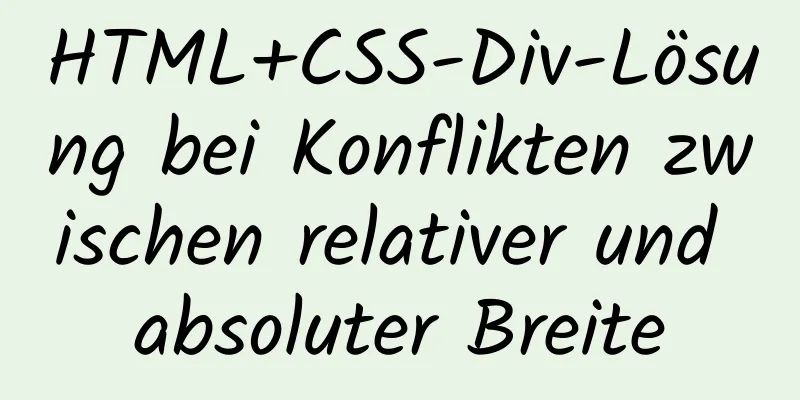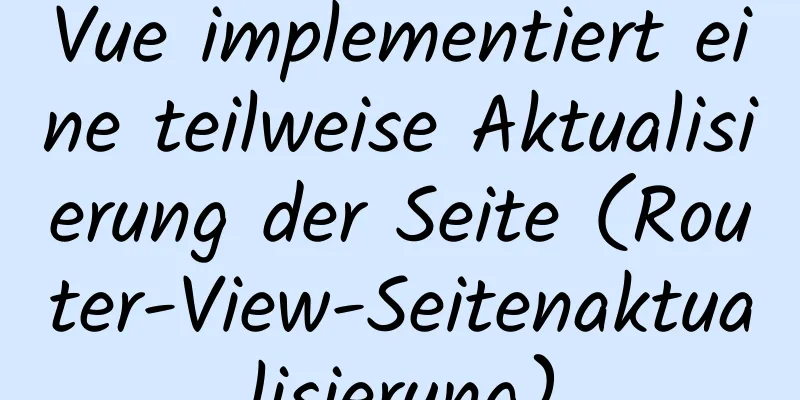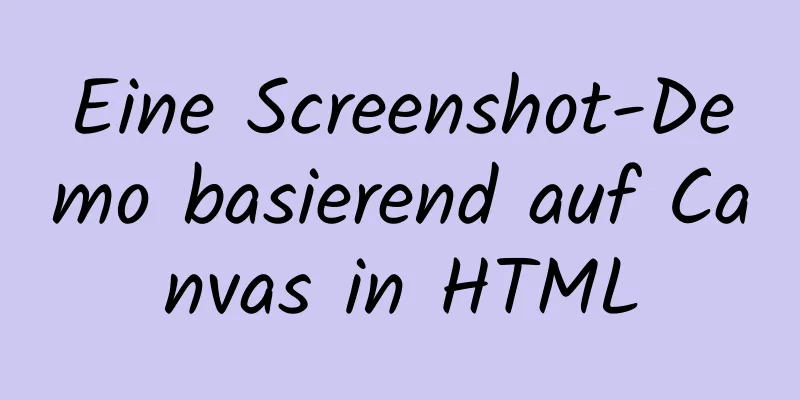Schritte zum Einrichten des Windows Server 2016 AD-Servers (Bild und Text)

|
Einführung: AD ist die Abkürzung für Active Directory, was auf Chinesisch Active Directory heißt. Active Directory bietet im Wesentlichen folgende Funktionen: 1) Server- und Client-Computerverwaltung 2) Benutzerdienste 3) Ressourcenmanagement 4) Desktop-Konfiguration 5) Anwendungssystemunterstützung usw. Bereiten Sie die Umgebung vor:
Bereitstellungsschritte 1. Rolleninstallation 1) Öffnen Sie den Server-Manager und fügen Sie Rollen und Funktionen hinzu;
2) Klicken Sie auf Weiter;
3) Wählen Sie die professorenbasierte und funktionsbasierte Installation und klicken Sie auf „Weiter“.
4) Wählen Sie „Einen Server aus dem Serverpool auswählen“ und klicken Sie auf „Weiter“.
5-1) Klicken Sie auf Active Directory-Domänendienste;
5-2) Klicken Sie auf Funktion hinzufügen;
5-3) Klicken Sie auf Weiter;
6) Klicken Sie auf Weiter;
7) Aktivieren Sie das Kontrollkästchen, klicken Sie auf „Ja“ und dann auf „Installieren“.
8) Wenn die Installation erfolgreich ist, klicken Sie auf „Schließen“.
2. Bereitstellungsassistent für AD-Domänencontroller 1) Öffnen Sie den Server-Manager, klicken Sie auf die kleine Flagge in der oberen rechten Ecke und klicken Sie, um diesen Server zu einem Domänencontroller heraufzustufen.
2) Da dies der erste AD-Controller ist, klicken Sie auf „Neue Gesamtstruktur hinzufügen“, geben Sie den Domänennamen sunliming.cn in den Stammdomänennamen ein und klicken Sie auf „Weiter“ #Fügen Sie einer vorhandenen Domäne einen Domänencontroller hinzu: Fügen Sie einem vorhandenen Domänencontroller einen neuen Domänencontroller hinzu
3) Geben Sie das Kennwort zur Wiederherstellung des Verzeichnisdienstes ein und klicken Sie auf „Weiter“. Domänencontrolleroptionen:
4) Klicken Sie auf Weiter;
5) Klicken Sie auf Weiter; NETBIOS-Domänenname: Der Computername dient zur Identifizierung des Computers im Netzwerk, genau wie der Name einer Person. Wenn Sie Ihren Computer starten, registriert das System einen eindeutigen NetBIOS-Namen im Netzwerk. Dabei handelt es sich um den im Netzwerk angezeigten Computernamen.
6) Klicken Sie auf Weiter; Aus Sicherheitsgründen wird empfohlen, die AD DS-Datenbank, den Protokollordner und den Sysvol-Ordner auf einer anderen Festplatte zu platzieren.
7) Klicken Sie auf Weiter;
8) Klicken Sie auf „Installieren“. Das System wird nach Abschluss automatisch neu gestartet.
9) Rufen Sie das System nach dem Neustart auf. An diesem Punkt ist AD erfolgreich bereitgestellt. Klicken Sie auf Extras – Active Directory-Benutzer und -Computer, um die bereitgestellte Domäne anzuzeigen.
10) Die Bereitstellung der AD-Domäne ist abgeschlossen
Das Obige ist der vollständige Inhalt dieses Artikels. Ich hoffe, er wird für jedermanns Studium hilfreich sein. Ich hoffe auch, dass jeder 123WORDPRESS.COM unterstützen wird. Das könnte Sie auch interessieren:
|
<<: Detaillierte Erklärung der in Node.js integrierten Module
>>: MySQL-Ansichtsprinzipien und grundlegende Bedienungsbeispiele
Artikel empfehlen
Detaillierte Erläuterung des kostenlosen MySql 5.7.17-Installationskonfigurationstutorials
1. Laden Sie das Installationspaket mysql-5.7.17-...
Einführung in neue ECMAscript-Objektfunktionen
Inhaltsverzeichnis 1. Objekteigenschaften 1.1 Att...
Zusammenfassung des Umschaltproblems und der Lösung zur Installation mehrerer JDK-Versionen im 64-Bit-System von Win10
Da myeclipse2017 und idea2017 auf dem Computer in...
Detaillierte Erläuterung der grundlegenden Verwendung der CentOS7-Firewall unter Linux
1. Grundlegende Verwendung von Firewalld Start-up...
Mehrere CSS3-Tag-Abkürzungen (empfohlen)
border-radius: CSS3 abgerundete Ecken Syntax: bor...
Zusammenfassung der Methoden zur Änderung des Git-Commit-Protokolls
Fall 1: Letzte Übermittlung und kein Push Führen ...
Implementierungsideen für die Synchronisierung von Docker-Registry-Images
Einleitung Bisher wurden unsere Docker-Images in ...
So implementieren Sie das MySQL-Umschalten des Datenspeicherverzeichnisses
So implementieren Sie das MySQL-Umschalten des Da...
Analysieren des MySQL-Binärprotokolls
Inhaltsverzeichnis 1. Einführung in Binlog 2. Bin...
So konfigurieren Sie MGR Single Master und mehrere Slaves in MySQL 8.0.15
1. Einleitung MySQL Group Replication (kurz MGR) ...
Confluence mit Docker bereitstellen
1. Umweltanforderungen 1. Docker 17 und höher wur...
Reines CSS zum Erstellen der Wassertropfen-Animationsschaltfläche im Material Design
Vorwort Solche Spezialeffekte sollte man oft sehe...
Analyse der MySQL-Methode zur Implementierung des Fuzzy-String-Ersatzes basierend auf regulären Ausdrücken
In diesem Artikel wird anhand eines Beispiels bes...
Detaillierte Erklärung des Sticky Position-Attributs in CSS
Beim Entwickeln mobiler Apps stoßen Sie häufig au...
So fügen Sie Konfigurationsoptionen zum Discuz!-Forum hinzu
Discuz! Forum verfügt über zahlreiche Konfiguratio...